
Puno toga što o internetu pišu o Viktoriji pišu laici i amateri. Profesionalci rijetko pišu članke, malo su lijeni u tom pogledu. Ako želite znati sve o Victoria programu, prvo morate puno raditi s tim programom i posjetiti specijalizirane forume na Internetu u vezi s dekodiranjem SMART indikatora, oporavkom podataka (stvaranje sektorske slike bolesnog vijka sa šiškama), a o mehanizmu se tamo govori posljednje program rada Victoria. Taj je slijed u većini slučajeva točan - prvo spremanje podataka (uklanjanje sektorske slike sa neispravnog tvrdog diska), a zatim obrada tvrdog diska.
- Imajte na umu da je najvažnije pravilo prilikom vraćanja podataka s neispravnog tvrdog diska i bilo kojeg uređaja za pohranu podataka ovo: tvrdi disk može "naručiti dug život" u bilo kojem trenutku, tako da bi broj poziva na njega trebao biti smanjen.. Prije nego što radite s Viktorijom, morate napraviti sliku "bolesnog" tvrdog diska i vratiti podatke već s slike, čim se podaci obnove, tada možete izvršiti neke operacije s tvrdom diskom, na primjer, tretirati ga s naprednim algoritmima REMAP ili Erase.
Kako izvesti test tvrdog diska u Victoriji i kako popraviti loše sektore (loše blokove) u operacijskom sustavu Windows
Prijatelji, ako čitate ove retke, onda imate neki problem s tvrdim diskom. Kad razmišljamo o nečemu što nije u redu s našim hard diskom?
- Nemoguće je kopirati potrebne podatke s tvrdog diska na drugi disk, dok se kopiranje operativnog sustava zamrzava i sprema se samo ponovno pokretanje..
- Windows se može neočekivano zamrznuti u bilo kojoj fazi rada.
- Nije moguće ponovno instalirati operativni sustav; tijekom instalacije Windows visi o raspakiranju datoteka ili instalacijski program prijavi pogrešku "Nije moguće nastaviti s instalacijom ..." ili se Windows instalira vrlo dugo, na primjer, nekoliko sati.
- Kad uključite računalo, uslužni program Chkdsk odmah se pokreće i provjerava particije tvrdog diska na pogreške.
- Tvrdi disk stvara vanjske zvukove (klikovi, škripci) i nije se periodično otkrivao u BIOS-u.
Dakle, idemo, prvo, u Victoria ćemo točno postaviti brojeve loših sektora (loših blokova), zatim ćemo napraviti sektorsku kopiju tvrdog diska i to će spasiti korisničke podatke, a zatim ćemo sakriti loše sektore loših blokova (remap) u Victoriji. Također učimo kako napraviti „Snimanje preko livade“ (test za brisanje), tj. Ako se otkrije loš sektor, ponovno napišite cijeli blok (256 sektora) tvrdog diska s nulama.
Napomena: Ako niste pročitali prvi članak u našoj seriji o programu Victoria, tada nećete razumjeti sve, pa vam preporučujem da prvo pročitate početni članak, a zatim prijeđite na ovaj. Trenutno čitate drugi članak, ali postoji još članaka:
- Kako stvoriti pokretački flash pogon s programom Victoria i kako se riješiti loših sektora (loših blokova) u DOS (DOS) načinu.
- Kako postaviti točnu adresu lošeg sektora u Victoria, oni će vam također biti korisni.
- Kako preslikati vlasništvo lošeg sektora (loš blok) u određenu datoteku u sustavu Windows?
- Kako riješiti tvrdi disk prijenosnih računala od loših blokova u Victoriji
- CD sa automatskim pokretanjem AOMEI PE Builder Live CD s dijagnostičkim programima tvrdog diska: Victoria, HDDScan, CrystalDiskInfo 6.7.4, DiskMark, HDTune, DMDE
Na primjer, uzmite pravi tvrdi disk s lošim sektorima. Prijatelji, minimalna jedinica podataka na tvrdom disku je sektor, količina korisničkih podataka je 512 bajta, a ako se podaci u sektoru ne mogu pročitati, onda je sektor nečitljiv ili drugim riječima. Sva zamrzavanja operativnog sustava nastaju prilikom čitanja podataka iz takvog sektora. Ovaj tvrdi disk WDC WD5000AAKS-00A7B2 (kapacitet 500 GB) je stvarno neispravan.

Operativni sustav na njemu stalno visi i s vremena na vrijeme, prilikom učitavanja, tvrdi disk se provjerava na pogreške. Posljednja slama za vlasnika tvrdog diska bila je da nije bilo moguće kopirati važne podatke na drugi disk, pa čak je i ponovna instalacija operacijskog sustava završena još jednim prekidom raspakiranja Windows datoteka, zamjena instalacijskog diska s operativnim sustavom nije radila, vješanje je ponovljeno u drugoj fazi instalacije. I tada se postavilo pitanje što učiniti s ovim tvrdim diskom, jer je jedan od odjeljka sadržavao važne podatke i trebalo ih je kopirati.
Pokrenite Viktoriju
Pokrećemo Victoria program u ime administratora. Slažemo se sa svim upozorenjima o radu u 64-bitnom sustavu.
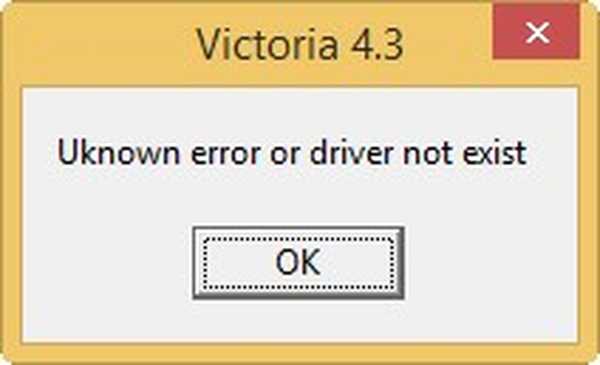
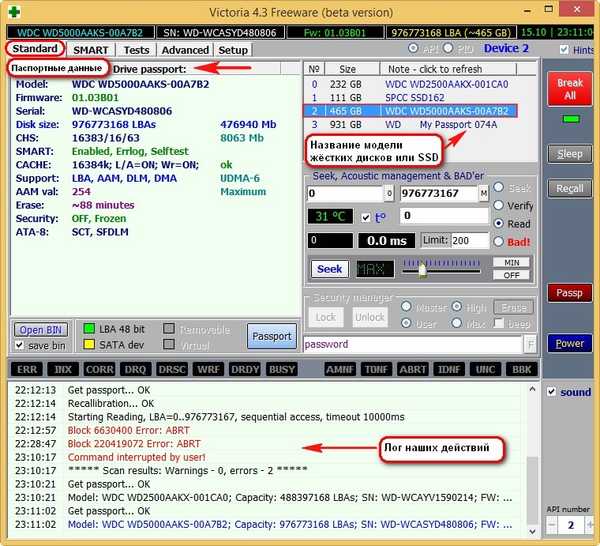
i idite na karticu SMART,
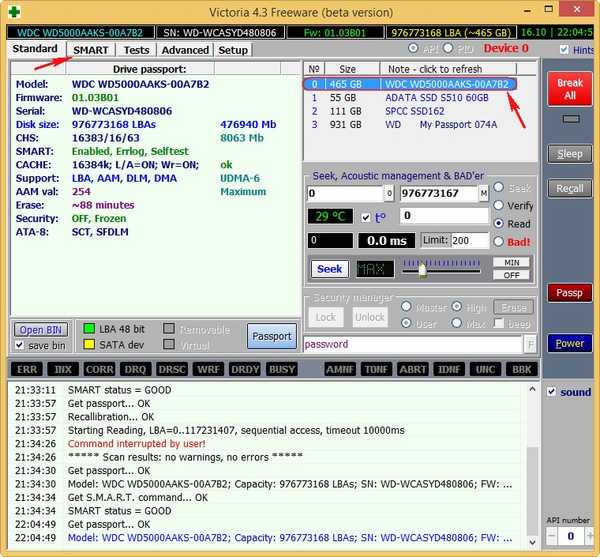
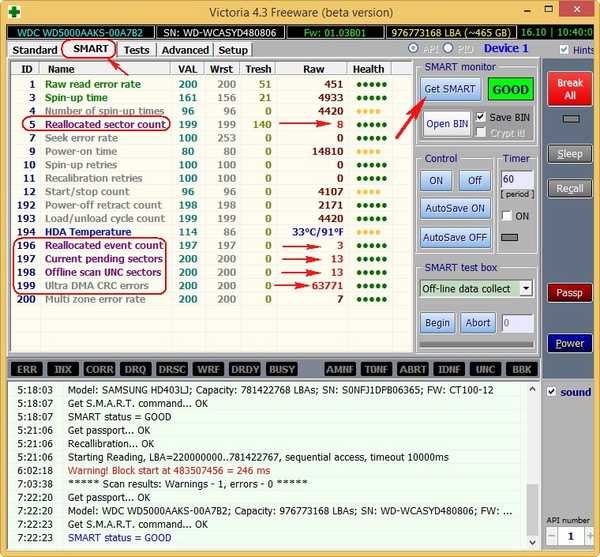
Ispitivanje površine tvrdog diska u Victoriji
U desnom dijelu programskog prozora odaberite Ignor i pročitajte, a zatim kliknite Start. Ovo započinje jednostavan test površine tvrdog diska bez ispravljanja pogrešaka. Ovaj test neće donijeti loše ili dobre učinke na vašem tvrdom disku, ali kada test završi, otkrit ćemo u kakvom je stanju naš tvrdi disk..
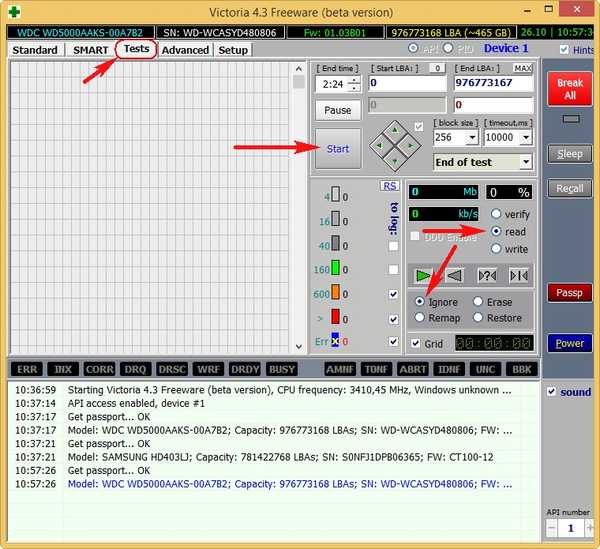
- Puno dobrih sektora s dobrim kašnjenjem čitanja ne većim od 5 ms - 3815267
- Postoje i sektori s lošim kašnjenjem čitanja od 200 ms
- Ne postoje sektori s nezadovoljavajućim kašnjenjem čitanja većim od 600 ms (kandidati za loše blokove), ali ...
- Što je stvarno loše, postoje puni loši sektori (loši blokovi), informacije iz kojih nije bilo moguće čitati - 13!
13 loših sektora (loši blokovi), svi počinju na području 6630400, a završavaju na 980000000, odnosno raštrkani su po tvrdom disku. Treba zabilježiti loše brojeve blokova. Prijatelji, sasvim je moguće da su svi naši problemi s tvrdim diskom uzrokovani sa ovih 13 boda i da biste ih se trebali riješiti, ali prvo ćemo napraviti sektorsku sliku bolesnog vijka.
Upravljanje diskom na mom računalu
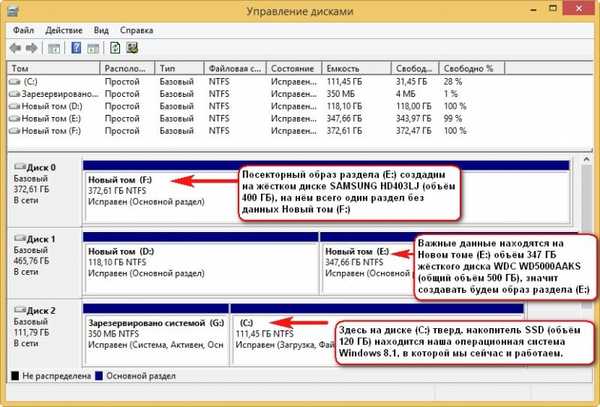
Stvaranje sektorske slike cijelog tvrdog diska ili željene particije u programu DMDE
Ovaj nam je program poznat iz članaka u kojima smo obnovili slučajno izbrisane particije na tvrdom disku, kao i izbrisane datoteke. DMDE je također vrlo dobar alat za stvaranje sektorskih kopija neuspjelog tvrdog diska. Idemo na web stranicu programa DMDE:http://dmde.ru/download.htmlI preuzmite program, kliknite na GUI za Windows.
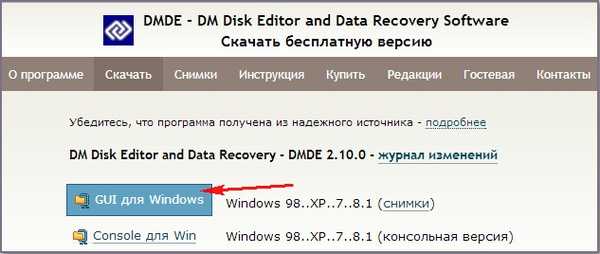
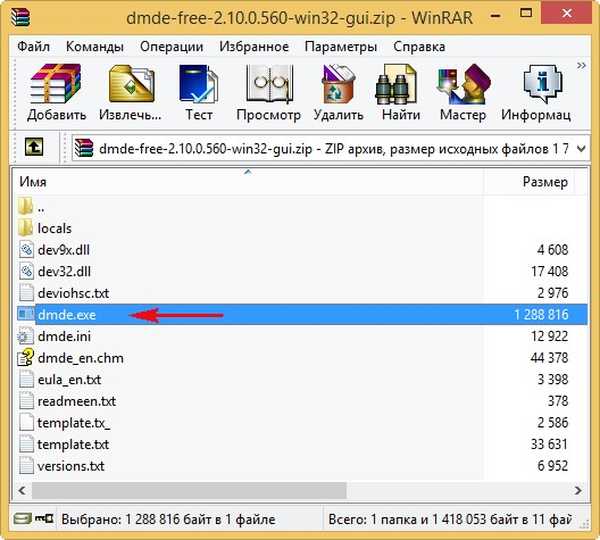
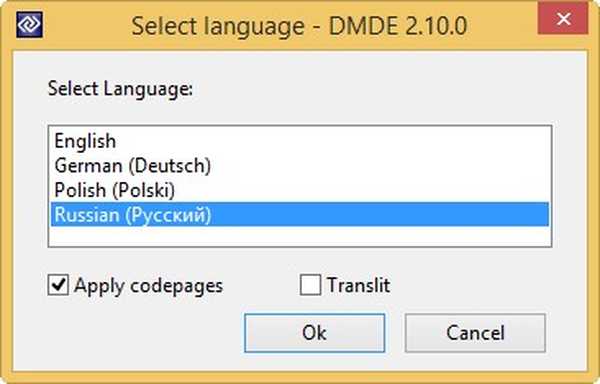


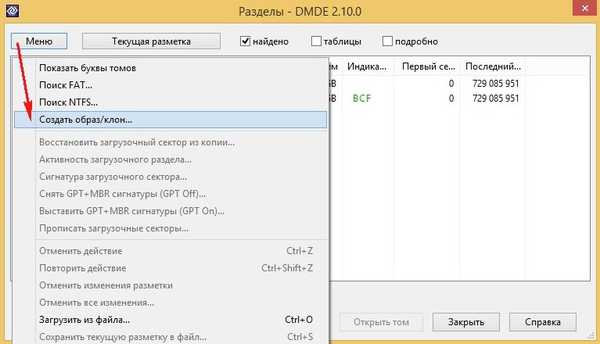
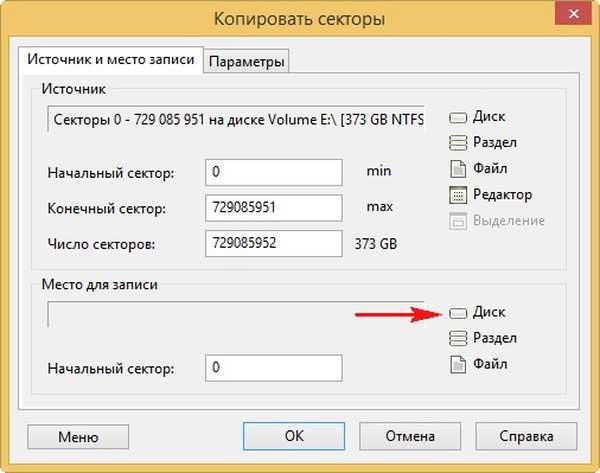

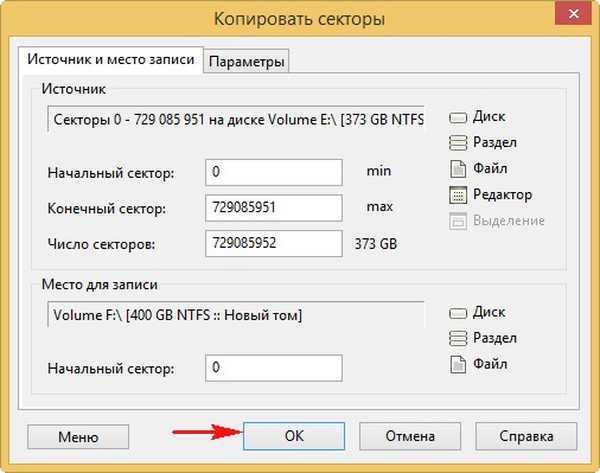
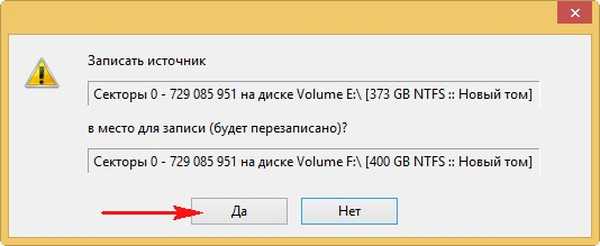


Nakon što smo prekinuli operaciju, idemo na Novi volumen (F :) i vidimo ima li podataka na njemu i ... je, sve osnovne informacije koje su nam bile potrebne je DMDE program uspio prenijeti na disk (F :), gotovo svi podaci se čitaju bez pogreške. Dakle, slučaj ovdje nije kompliciran, a problemi su uglavnom softver.
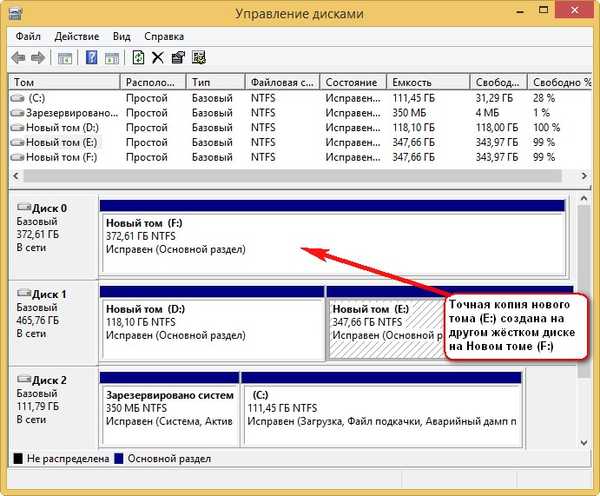
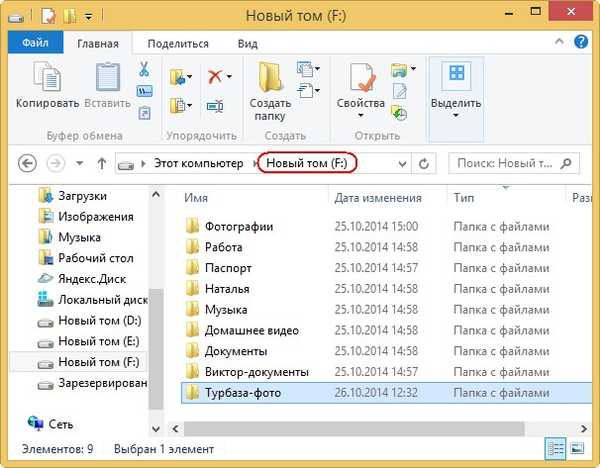

No u nekim slučajevima neće sve biti tako ružičasto, a kad pokušate unijeti odjeljak s kopijom za svaki sektor, ova greška će nas čekati: Nema pristupa F: \. Datoteka ili mapa su oštećene. Nemoguće čitati.

Nema pristupa F: \. Datotečni sustav nije prepoznat. Provjerite jesu li svi potrebni upravljački programi sustava učitani i nije li oštećena glasnoća..

Što učiniti ako stvaranje slike po sektor nije uspjelo
Prijatelji, proces stvaranja sektorske kopije nije uvijek uspješan ni nakon nekoliko sati, ali ako prestanete stvarati sektorsku kopiju, podaci u njoj mogu biti nečitljivi..
Ili će se tijekom stvaranja kopija za svaki sektor pojaviti takva pogreška "Zahtjev nije dovršen zbog I / O pogreške na uređaju"(pogledajte snimku zaslona u nastavku) što ukazuje da DMDE nije mogao pročitati informacije u lošem sektoru (broj sektora naveden je u pogrešci) u ovom slučaju kliknite
"Ponovite", bit će drugi pokušaj čitanja informacija iz ovog sektora i može završiti s uspjehom. Ako se opet pojavi ova pogreška s istim sektorom, kliknite
„Zanemari” i stvaranje sektorske slike nastavit će se nastavljeno, ali izgubit ćemo podatke u tom sektoru i kao rezultat toga jedna se datoteka neće otvoriti u kopiji po sektor. Ako se pogreška "Zahtjev nije izvršen zbog pogreške ulaza / izlaza na uređaju" pojavljuje se prečesto, možete odabrati
"Zanemari sve" i slične će se pogreške preskočiti ili možete kliknuti gumb
„Parametri” i na odgovarajući način konfigurirati program DMDE za tako težak slučaj. Kliknite gumb Opcije u ovom prozoru..


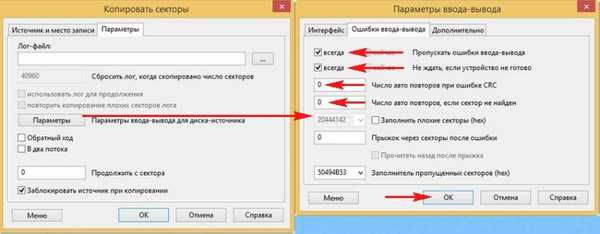
- Ako vam DMDE ne pomaže, pokušajte s drugim programima, poput Acronis True Image. Naravno, još uvijek postoje načini pomoću kojih možete napraviti sektorsku sliku lošeg vijka, na primjer, podizanje sustava s nekog operativnog sustava temeljenog na Linuxu, na primjer Ubuntu, ali ovdje neću opisivati postupak i bolje ću napisati zasebni članak. Također pod Linuxom možete pokrenuti uslužni program safecopy.
- Što učiniti ako i dalje ne možete napraviti sektorsku kopiju tvrdog diska, trebate odabrati. Možete se obratiti dobrom i uglednom servisu za oporavak podataka, a specijalna kopija će se ukloniti s tvrdog diska pomoću posebne skupe opreme, na primjer, koristeći isti PC-3000 kompleks. Ako vam nije žao zbog svojih podataka, tada možete preuzeti rizik i pokrenuti algoritme u Victoria-u koji spašavaju površinu tvrdog diska od loših sektora (loših blokova), kao što je opisano u nastavku, tvrdi disk može oživjeti nakon ove operacije.
- Važno je: Kazan (programer programa Victoria) obećava da najinovativniji algoritam skrivanja lošeg bloka BB = Napredni REMAP NIJE destruktivan za podatke, ali u nekim slučajevima može biti destruktivan za vaše datoteke, jer čak i Viktorijin najnapredniji algoritam Napredni REMAP skriva nedostatke (remap), ovo je za svaku promjenu u prijevodu vijka, što znači gubitak korisničkih podataka (detalji u nastavku. Želim reći da se ponekad dogodilo da će Victoria iz tvrdog diska izliječiti tvrdi disk, pa ćete čak moći kopirati podatke s takvog tvrdog diska, ali nažalost ne sve informacije dobiti Pročitajte.
Kako se riješiti loših sektora (loših blokova) koristeći Victoria
Prijatelji, zamislimo sada da nismo uspjeli napraviti sektorsku sliku tvrdog diska s lošim blokovima i nismo smislili ništa drugo i odlučili se riješiti svojih teškoća u Victoria programu, u nadi da ćemo nakon skrivanja loših sektora uspjeti pročitati i kopirajte podatke na tvrdi disk.
Napomena: teško je riješiti se loših vijaka u operacijskom sustavu Windows, pogotovo ako imate, primjerice, prijenosno računalo s jednim tvrdom diskom, a operativni sustav instaliran na istom tvrdom disku i želite isti operativni sustav izliječiti od loših blokova. U takvim slučajevima, stvorite USB flash pogon za pokretanje sustava s Victoria, učitajte laptop s njega i riješite se loših sektora. Predlažem da u sljedećem članku izradite USB flash uređaj za pokretanje sustava, a sada ćemo naučiti kako to učiniti izravno u operacijskom sustavu, demonstrirat ću vam sve. Remap U glavnom prozoru Victoria označavamo stavku Remap, koja označava algoritam za preraspodjelu loših blokova sektorima iz pričuvnih zapisa tijekom procesa skeniranja. Test je u načinu čitanja, tj. Od početka do kraja i kliknite gumb Start.
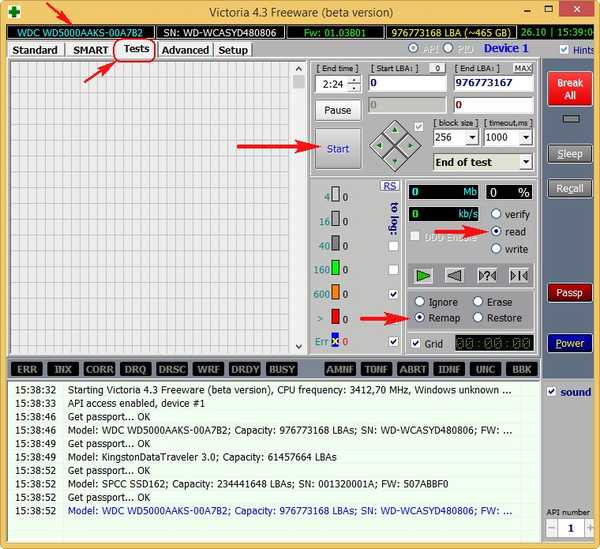
O tome ćemo razgovarati dok skeniramo..
1. Što se događa s ovim Remap algoritmom? Pokušava (nekoliko puta) natjerati podatke da se upišu na loš sektor tvrdog diska, ako je pokušaj uspješan, sektor postaje zdrav i uklanja se s popisa loših blokova (ne događa se prepravka). Ako pokušaj snimanja nije uspio, bolesni sektor preusmjerava u zdrav sektor s rezervnim zapisom tvrdog diska posebno dizajniranim za takve slučajeve. 2. Remap je preraspodjela (zamjena) oboljelog sektora, dodjela njegovog LBA broja drugom fizički zdravom sektoru iz pričuvne staze. Informacije iz sektora (u trenutku premještanja) visi u RAM-u vijka, a čim se sektor dodijeli, vraća se nazad. Remap u osnovi nije destruktivan za informacije, ako se vaši podaci izgube, onda samo u jednom lošem sektoru, ali morate priznati, podaci su loši blok i tako bili nečitljivi. U drugom slučaju, podaci će se jednostavno prenijeti u sektor iz pričuvnog zapisa.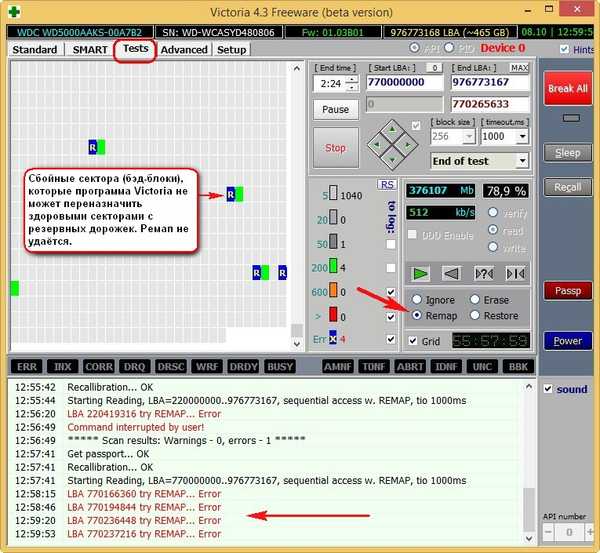
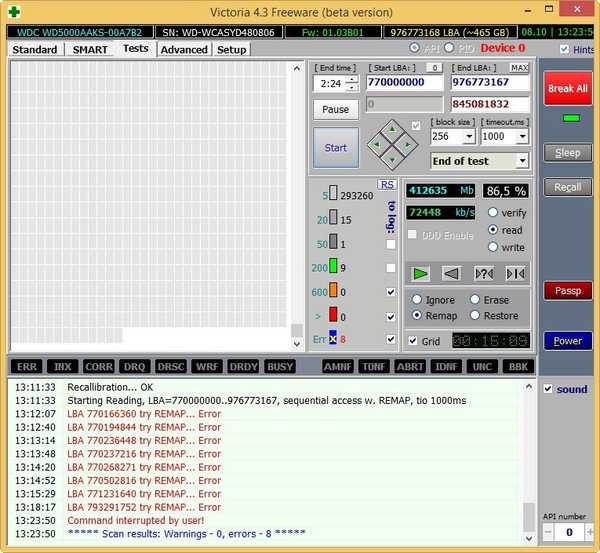
Kako skenirati određeno područje na tvrdom disku u državi Victoria
Ako znate točne adrese loših sektora, možete postaviti točne parametre skeniranja u Victoria. Na primjer, znamo da naši loši blokovi počinju od sektora 770.000.000, zatim u odjeljku Start LBA: postavite ovaj broj ovdje i Victoria će početi skenirati i ispravljati površinu tvrdog diska iz sektora 770.000.000, također ako postavite pravi broj u Krajnjem LBA: Victoria će završiti skeniranje na sektoru koji vam treba.
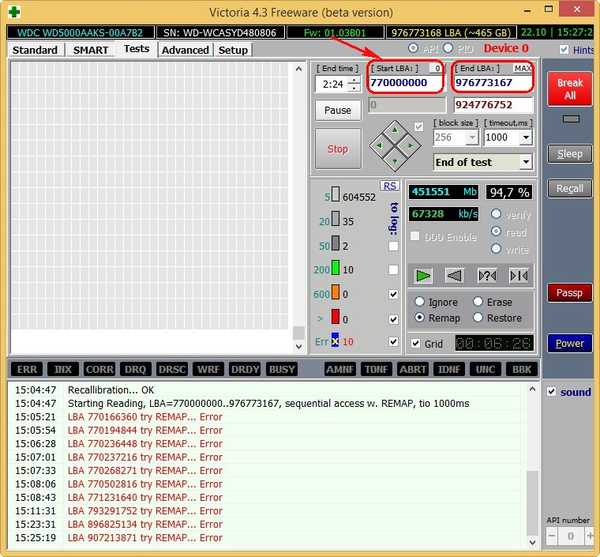
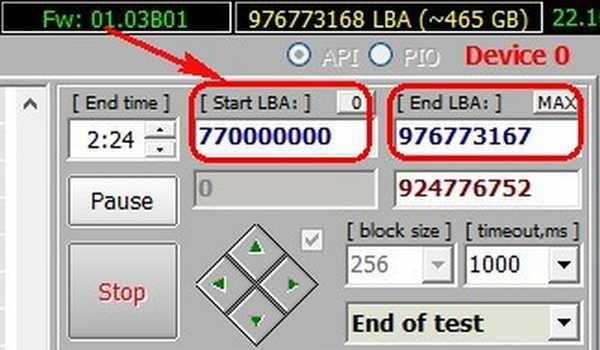
Izbriši algoritam
Prijatelji, možete me pitati što će se dogoditi ako upotrijebim test za brisanje ili još uvijek piše? Obrišite, nakon otkrivanja nečitljivog sektora, prisilno prepiše čitav blok od 256 sektora sa nulama (pažljivo, u nekim slučajevima vaši će podaci s tvrdog diska biti izbrisani).
- Najčešće se susreću problemi sa softverom (softverom) koji se najbrže uklanjaju brisanjem nula - algoritam Erase, pa čak i ako je pisanje u sektor nula neuspješno, može se pojaviti Remap, budući da firmver tvrdog diska takav sektor može smatrati lošim. Ako vam Erase ne pomogne, možete odabrati Remap, ali kao što znamo, šanse da se Remap napravi u operativnom sustavu Windows male su..
- Mekani (softverski) slojevi u nekim se slučajevima mogu ukloniti čak i jednostavnim oblikovanjem pomoću samog sustava Windows. Čitava razlika između postojećih loših blokova: fizičkog i softverskog, pročitajte u našem članku sve o lošim blokovima. Ukratko, objasnit ću da je nemoguće vratiti fizičke probleme (fizički uništeni sektor) (moguć je samo prepravljanje, dodjela) i logičke (softver, sektorske pogreške) mogu se vratiti.
- Prijatelji, možemo se riješiti loših blokova sektor po sektor, ali tada će naš članak biti još duži, to ćemo učiniti u sljedećem članku.
U glavnom prozoru Victoria odaberite naš tvrdi disk i idite na karticu Tests i odaberite stavku Erase (pažljivo, u nekim slučajevima će se vaši podaci s tvrdog diska izbrisati) - ako se otkrije nečitljiv sektor, prisilno prepisuje cijeli blok od 256 sektora sa nulama, naravno, informacije u ovom cijelom bloku sektori potpuno izgubljeni, ali ako se dogodi prepisivanje, jedinica se vraća na posao (postaje zdrava).
Test je u načinu čitanja, to jest od početka do kraja i pritisnite Start.
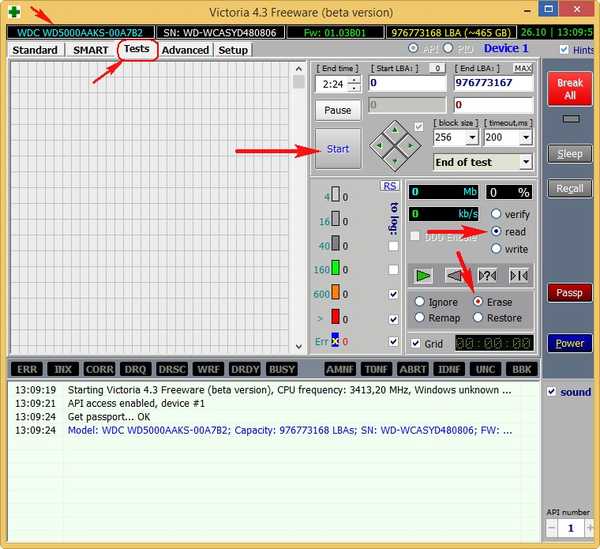
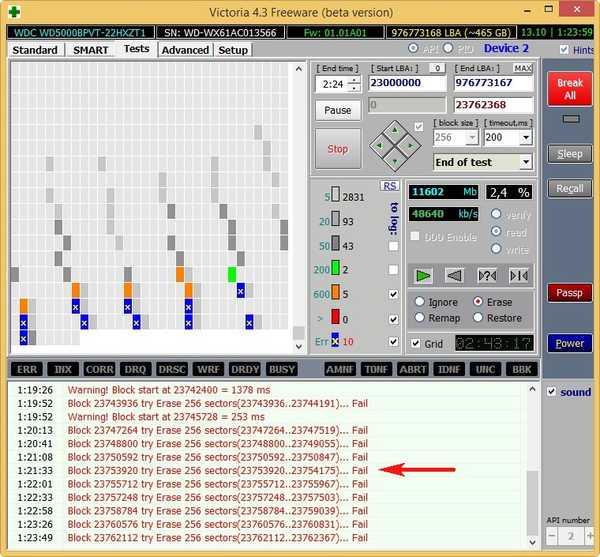
Napišite algoritam
Način pisanja ne traži loše sektore, već jednostavno briše sve informacije na tvrdom disku ispunjavajući sve sektore nulama, ovo je u žargonu servisera „Piši preko livade“, ovaj algoritam može izliječiti tvrdi disk od bada i jednostavno loših sektora s velikim kašnjenje čitanja, ali nakon takvog testa neće biti moguće oporaviti podatke na tvrdom disku, pa prvo kopirajte sve važne datoteke na prijenosni tvrdi disk.
Napomena: Prijatelji, napisali smo članak o algoritmu Write, ako vas zanima, upoznajte se: - Kako pomoću programa Victora izbrisati sektorske podatke s tvrdog diska i tako se riješiti loših sektora (loših blokova).
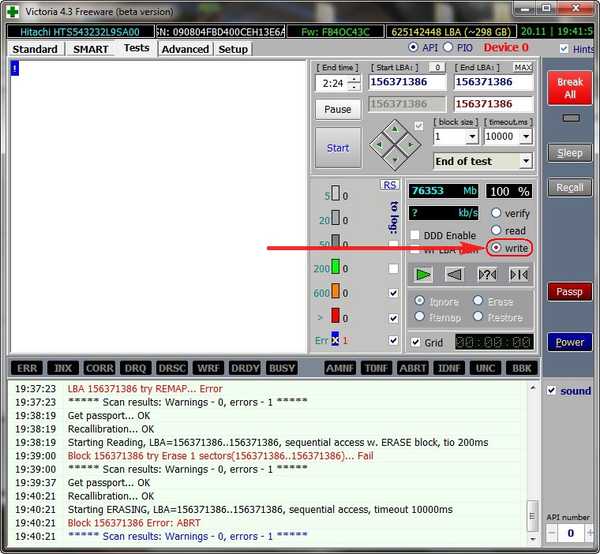
Prelazimo na sljedeći članak Kako stvoriti pokretački USB flash pogon s programom Victoria i kako se riješiti loših sektora (loših blokova) u DOS (DOS) načinu rada!












